Sepa Por Qué Facebook No Responde y Cuáles Son las Soluciones
Resumen: En este artículo, podrás leer sobre—
Facebook nos ha brindado la oportunidad de mejorar nuestra vida social, personal y profesional bajo un mismo techo. Desde conectar a familiares y amigos, recibir actualizaciones rápidas de eventos actuales hasta promocionar negocios y marcas en línea, Facebook ofrece ventajas milagrosas a sus usuarios. No será una exageración mencionar que FB es adictivo y la incapacidad de abrir Facebook en una aplicación o navegador puede ser traumática. Principalmente, cuando Facebook no responde o no carga, puede afectar tus necesidades de comunicación diarias. Facebook no responde a los problemas
Hoy hablaremos de un problema muy común que todos los usuarios de Facebook encuentran de vez en cuando y es decir, “Facebook no responde”. Una cuenta de Facebook que no responde puede tomar tu poder para realizar actividades básicas como publicar, compartir o comentar. Por lo tanto, investigamos y encontramos algunas soluciones auténticas para el problema de “Facebook no abre o responde” y las asociamos con las razones que pueden inducirlo.
¿Razones Por Las Que Facebook No Responde?
La solución de problemas se vuelve más fácil cuando conoce la causa raíz de los problemas; de lo contrario, se siente como disparar una flecha en la oscuridad. Después de encontrar la razón exacta por la que tu Facebook no responde, puedes dar en el lugar correcto con más precisión y eficacia. Facebook no responde, mi Facebook no responde, y más. Aquí le proporcionamos la lista de las causas más comunes que pueden desencadenar ciertos problemas, como “La aplicación de Facebook no responde”, “mi Facebook no responde” y más:
- Versión obsoleta de la aplicación de Facebook.
- Memoria o espacio inadecuados en dispositivos Android o iOS.
- Acumulación de caché y cookies en dispositivos como PC, portátil o móvil.
- Conexión o suministro irregular de Internet.
- Problemas relacionados con el hardware del dispositivo.
- Navegador obsoleto.
- Otros problemas con el navegador, como complementos y extensiones defectuosos.Facebook no responde en dispositivos móviles
La aplicación de Facebook para dispositivos Android e iOS está diseñada para funcionar sin problemas con el sistema operativo respectivo, pero a veces puede congelarse debido a ciertas irregularidades. Facebook no responde, por lo que puedes probar un par de métodos de recuperación para corregir la aplicación de Facebook que no responde.
Método Facebook 1: Actualizar la aplicación de Facebook
Esta es la primera y principal manera de deshacerse de las aplicaciones de Facebook congeladas o que no responden. Facebook incorpora una nueva actualización a intervalos regulares y perderla puede costarle mucho al afectar la velocidad de carga normal de su aplicación de Facebook. Cuando se incorpora una nueva versión, las más antiguas pueden comenzar a bloquearse y esto evitará que acceda a su aplicación de Facebook en dispositivos Android e iOS.
Para actualizar la aplicación de Facebook, todo lo que necesita es visitar Play Store o App Store en su dispositivo y hacer clic en el botón “Actualizar”. Para su información, la opción “Actualizar” solo se habilitará si hay una nueva versión de la aplicación disponible para usted.
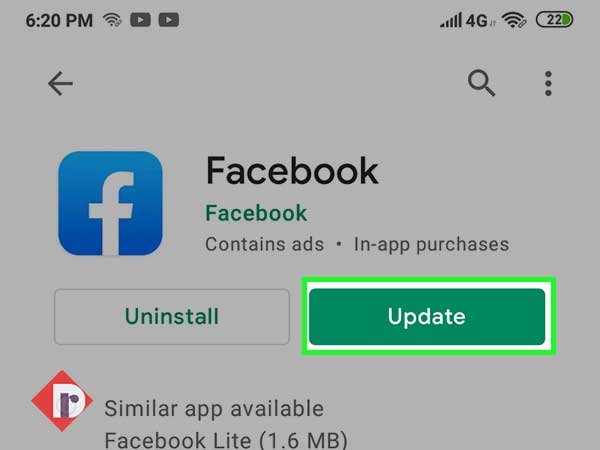
: Facebook necesita espacio y recursos suficientes para ejecutarse correctamente en su dispositivo, y el espacio insuficiente causará que la aplicación de Facebook se bloquee y se congele. Por lo tanto, para resolver esto, debe liberar algo de espacio en su dispositivo móvil si es inferior a 100 MB. Puedes considerar eliminar aplicaciones, imágenes, videos y otras cosas similares que no hayas usado para darle a la aplicación de Facebook el espacio que necesita.
Además, borrar la caché en tu móvil puede ahorrar algo de espacio que se puede usar para un mejor propósito. Puede usar un limpiador integrado para eliminar archivos de caché, archivos obsoletos, paquetes y residuos de su dispositivo móvil.Facebook Facebook solo funciona en presencia de una conexión a Internet adecuada y si su feed de Facebook no se está cargando, Facebook no responde o la aplicación de FB se está bloqueando, debe asegurarse de que no esté sucediendo debido a un suministro de Internet deficiente o nulo. Por lo tanto, si hay un corte de red en su área o la señal es relativamente débil, puede intentar usar una conexión Wi-Fi diferente o usar datos celulares.
Aparte de esto, puede intentar reiniciar el enrutador y el módem y volver a conectarse a la red Wi-Fi. Si nada ayuda, póngase en contacto con su Proveedor de Servicios de Internet.
Método 4: Cerrar sesión e iniciar sesión de nuevo
Cerrar sesión e iniciar sesión de nuevo siempre ha sido la solución más confiable para cada problema técnico que ocurre con la aplicación de Facebook. Por lo tanto, debe probar esto cuando encuentre que Facebook no responde o que el feed de FB no se está cargando en absoluto.
Para cerrar sesión en la aplicación móvil de Facebook, haga clic en la línea horizontal de tres=en la esquina superior derecha de la pantalla y haga clic en “Cerrar sesión”, esto lo sacará de su cuenta y podrá iniciar sesión con su nombre de usuario y contraseña de FB nuevamente.
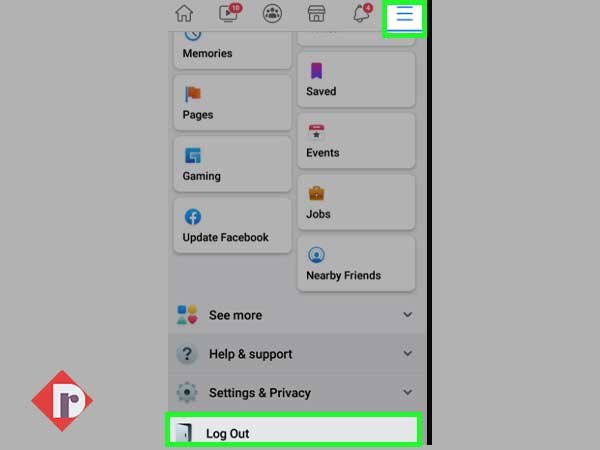
5: Actualice su sistema Android e iOS
Al igual que las actualizaciones de la aplicación, su dispositivo también necesita actualizaciones, ya que consiste en varias correcciones de errores, mejoras y nuevas funciones. Por lo tanto, si la aplicación de Facebook no funciona junto con otras aplicaciones instaladas en tu dispositivo, puedes intentar actualizar el sistema operativo de tu móvil.
Las actualizaciones móviles generalmente se encuentran siguiendo esta serie:Facebook No responde en un navegador de escritorio
>> Acerca del teléfono> >Actualización del sistema
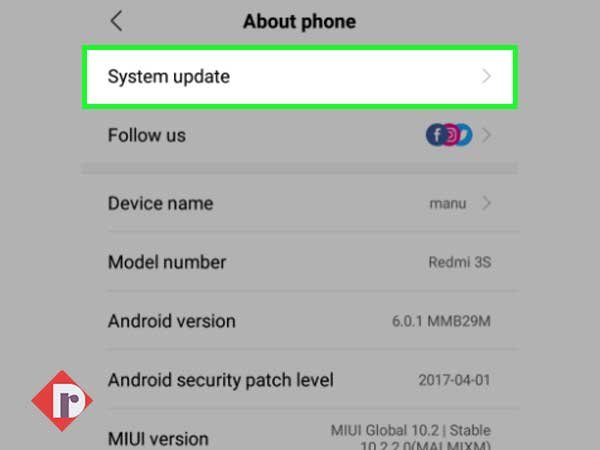
Solucionar problemas Facebook No responde en un navegador de escritorio
Facebook no se carga ni responde en navegadores de escritorio como Google Chrome, Mozilla Firefox, Opera, Safari puede ser frustrante y estresante. Sin embargo, puede haber varios escenarios que desencadenen el problema, como una conexión a Internet lenta, cachés del navegador y más. Estas son algunas de las formas de solución de problemas que probablemente eliminarían el problema de Facebook que no responde.
Método 1: Use un navegador diferente
Esto puede ser lo básico, pero funciona en la mayoría de los casos. Supongamos que está utilizando Google Chrome como navegador predeterminado, es posible que Chrome tenga problemas y obstaculice su experiencia en Facebook. Por lo tanto, intente moverse a un navegador diferente como Microsoft Edge o Mozilla Firefox, o cualquier otro navegador al que pueda acceder si Facebook no se abre en Chrome.
Método 2: Borrar caché
Intente borrar la caché de su navegador en primer lugar. La caché podría ralentizar el rendimiento del navegador y, por lo tanto, Facebook no responde podría ser el resultado de ello. Sigue los pasos a continuación para borrar la caché del navegador Chrome.
- Vaya a la configuración de Chrome escribiendo la configuración de chrome: / / en la barra o puede mover el cursor a la esquina superior derecha de la pantalla.
- Desde allí, busque en la caché y haga clic en “Borrar datos de navegación”
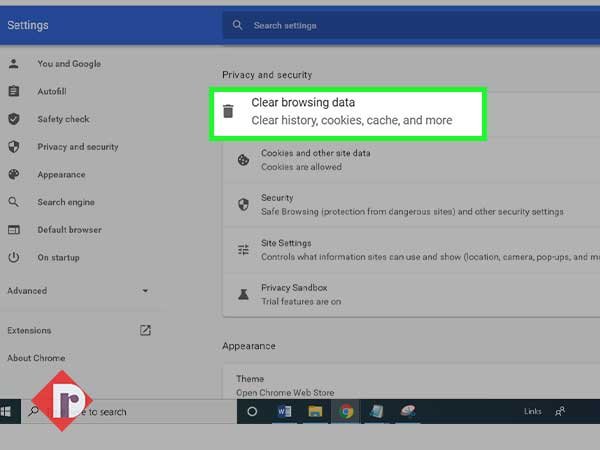
- En el menú emergente, compruebe todas las pestañas y asegúrese de verificar las Cookies y otros datos del sitio. Ahora haga clic en la opción borrar datos.
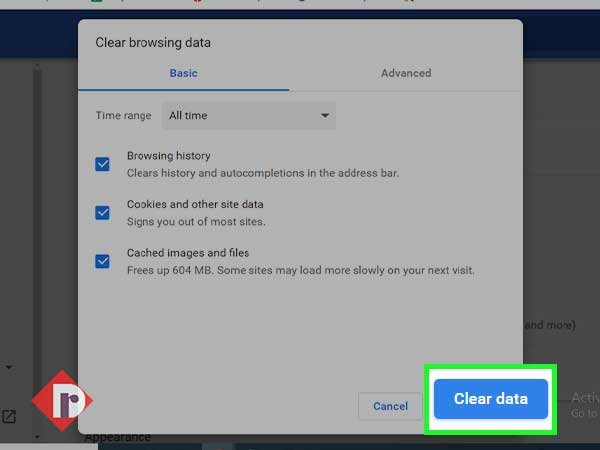
El proceso tomará unos segundos para borrar el historial y la caché del navegador una vez que haya terminado, reinicie el navegador y use Facebook.
Método 3: Actualizar el navegador
El navegador desactualizado puede causar problemas y Facebook no responde puede ser el resultado de ello. Por lo tanto, intente verificar la versión de su navegador y si no está actualizado, actualícelo inmediatamente. Facebook solo funciona mejor con la última versión de los navegadores.
Para instalar una versión actualizada de su navegador, solo tiene que eliminar la versión actual que está utilizando y luego descargar e instalar la última versión de la misma desde su sitio web oficial utilizando un navegador diferente.
Método 4: Restablecer el navegador
Si nada funciona, intente restablecer el navegador, el restablecimiento del navegador borrará todo, como la caché, el historial, las contraseñas guardadas, los marcadores y las extensiones instaladas. Sigue los pasos a continuación para restablecer el navegador en Google Chrome.
- Vaya a la configuración de Chrome y vaya a la parte inferior de la página. Ahora haga clic en el menú desplegable” Avanzado”.
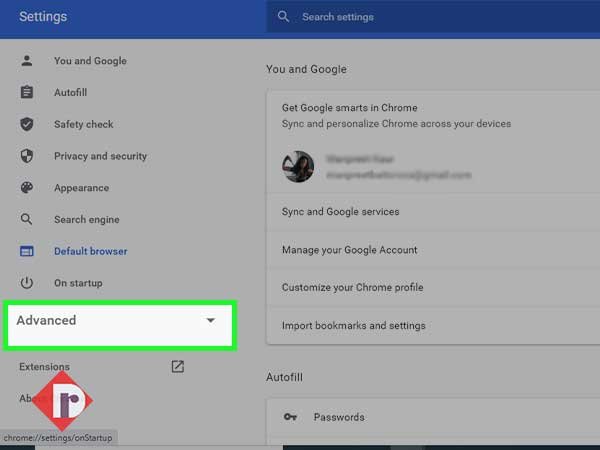
- Vaya a las opciones avanzadas y haga clic en “Restaurar configuración” para habilitar su opción original de “valores predeterminados”. Es posible que este paso no funcione para Chrome.
- En la ventana Restablecer configuración, haga clic en el botón “Restablecer configuración y limpiar”
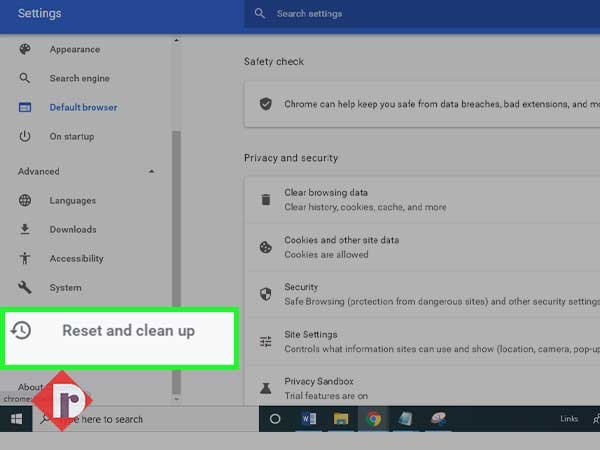
Google Chrome tardará unos momentos en restablecerse. Ahora comprueba si te funciona si no intentas vaciar las tablas DNS o obtener ayuda de la página de ayuda de la comunidad de Facebook.
Conclusión
La implementación de estas soluciones hará que tu cuenta de Facebook no responda a su estado normal. Pero, si nada está funcionando, debes esperar un día o dos, ya que a veces es Facebook el que tiene la culpa y no necesitas hacer nada. Por lo tanto, espere y vea si el problema desaparece por sí solo; a veces ayuda.
Leave a Reply